这篇文章主要介绍关于Python+QT的gui程序开发案例分析,文中示例代码介绍的非常详细,具有一定的参考价值,感兴趣的小伙伴们一定要看完!
最近帮朋友做了一个将文本文件按条件导出到excel里面的小程序。使用了PyQT,发现Python真是一门强大的脚本语言,开发效率极高。
首先需要引用
from PyQt4 import QtGui, uic, QtCore
很多控件像QPushButton是从QtGui的空间中得来的,下面def __init__(self, parent=None)中定义了界面的设计及与控件相互联系的方法。
class AddressBook(QtGui.QWidget):
def __init__(self, parent=None):
super(AddressBook, self).__init__(parent)
#button控件
self.out_put = QtGui.QPushButton("&Out_put")
#该button在被单击之后,调用self.out的方法
self.out_put.clicked.connect(self.out)
browseButton = self.createButton("&Browse...", self.browse)
nameLabel = QtGui.QLabel("Location:")
self.nameLine = QtGui.QLineEdit()
addressLabel = QtGui.QLabel("Loading:")
self.addressText = QtGui.QTextEdit()
self.createFilesTable()
buttonLayout1 = QtGui.QVBoxLayout()
buttonLayout1.addWidget(browseButton, QtCore.Qt.AlignTop)
buttonLayout1.addWidget(self.out_put)
buttonLayout1.addStretch()
#界面的布局
mainLayout = QtGui.QGridLayout()
mainLayout.addWidget(nameLabel, 0, 0)
mainLayout.addWidget(self.nameLine, 0, 1)
mainLayout.addWidget(addressLabel, 1, 0, QtCore.Qt.AlignTop)
#mainLayout.addWidget(self.addressText, 1, 1)
mainLayout.addWidget(self.filesTable, 1, 1)
mainLayout.addLayout(buttonLayout1, 1, 2)
self.setLayout(mainLayout)
self.setWindowTitle("HD_export")得到的效果如图所示:
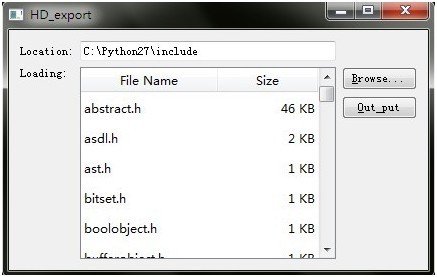
然后就是定义button对应的方法。如Browse这个button对应的方法,代码如下:
def browse(self):
directory = QtGui.QFileDialog.getExistingDirectory(self, "Find Files",
QtCore.QDir.currentPath())
self.nameLine.setText(directory)
self.find()
def find(self):
self.filesTable.setRowCount(0)
path=self.nameLine.text()
self.currentDir = QtCore.QDir(path)
files = self.currentDir.entryList(QtCore.QDir.Files | QtCore.QDir.NoSymLinks)
self.showFiles(files)这样当单击Browse这个按钮的时候,他就会调用browse这个方法了。
Ok,这样PyQT的用法就差不多说完了。然后就是如果编译这个.py文件,让他能够生成可用的.exe.
我在生成的时候,使用的是cx_Freeze,它的用法就一个命令FreezePython.exe,打包也很快捷:
cx_Freeze.bat --install-dir="/your/path/to/install" app.py
在安装的时候他会把cx_Freeze.bat放到\Python27\Scripts的文件夹中。
真正理解这个GUI开发,还是要自己去动手做。使用PyQT可以迅速的开发出自己想要的小工具,是一个不错的方法
以上是关于Python+QT的gui程序开发案例分析的所有内容,感谢各位的阅读!希望分享的内容对大家有帮助,更多相关知识,欢迎关注亿速云行业资讯频道!
免责声明:本站发布的内容(图片、视频和文字)以原创、转载和分享为主,文章观点不代表本网站立场,如果涉及侵权请联系站长邮箱:is@yisu.com进行举报,并提供相关证据,一经查实,将立刻删除涉嫌侵权内容。